

「エックスサーバーを契約しているけど、他社に移行したから解約したい」
「もうブログ更新をやめたいからサーバーを解約したい」
こんな悩みを解決します。
本記事の内容
- エックスサーバー(Xserver)の解約方法
- エックスサーバー(Xserver)退会方法
今回は、エックスサーバー(Xserver)の解約・退会方法を紹介します。また、エックスサーバーを解約するベストなタイミングがいつなのかも併せて紹介します。
本記事を読み進めていくと、簡単にエックスサーバーが解約できるので最後までご覧ください。
エックスサーバーの解約前の注意点

エックスサーバーをやめたい場合、2つのステップを進む必要があります。
エックスサーバーをやめるには…
- エックスサーバーの利用しているサービス(サーバー・ドメイン)の解約
- エックスサーバーを退会
ただし、解約・退会する前に注意が必要なのは、以下の2点です。
・支払い済みの料金の払い戻しがない
・違約金や解約金が発生しない
違約金や解約金はありませんが、契約期間が終了するタイミングで解約・退会すると無駄な支払いがなくなります。
エックスサーバーの解約手順
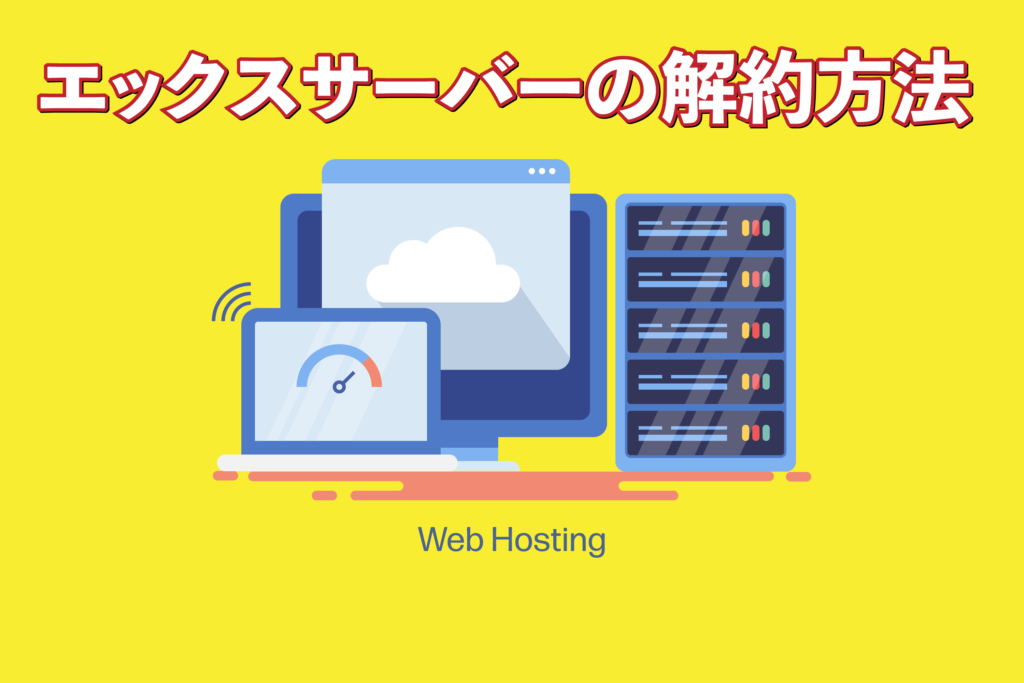
それでは早速、エックスサーバーを解約までの流れの手順を紹介します。
解約の流れ
- エックスサーバーにログインする
- 契約情報にアクセス
- 解約情報の確認
- 解約申請を進める
step
1エックスサーバーにログインする
エックスサーバー にログインします。
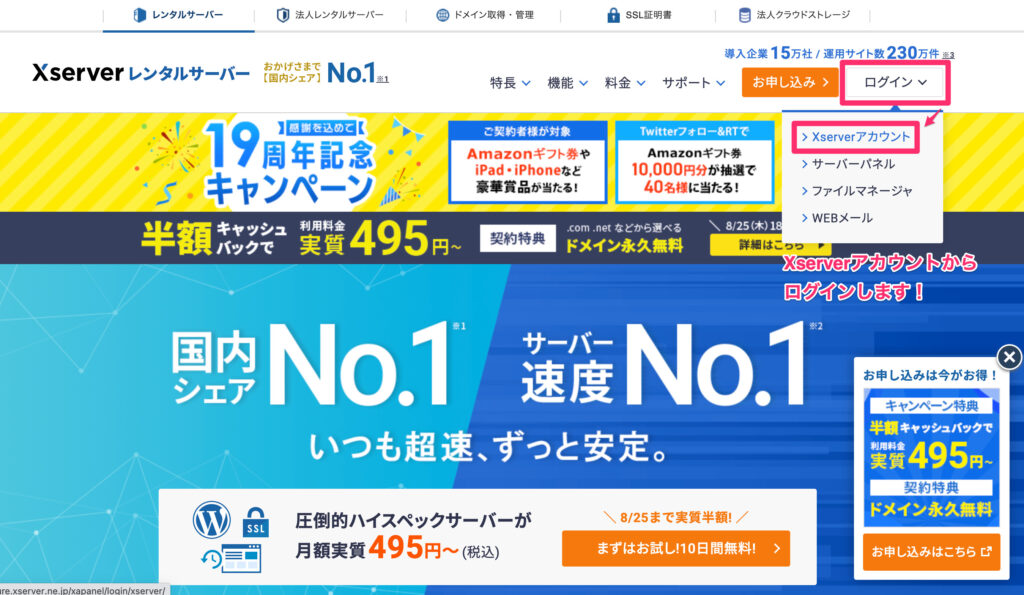
Xserverアカウントでログインをクリックしたら、メールアドレスとパスワードを入力し、ログインしていきます。
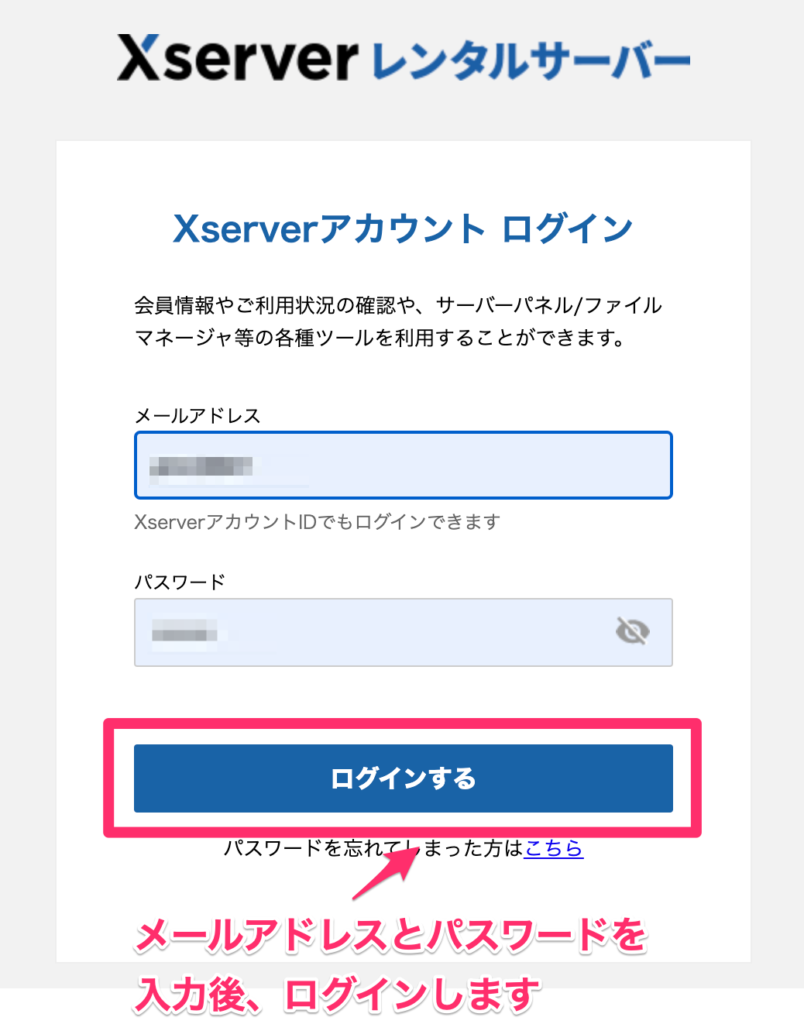
step
2エックスサーバーの契約情報にアクセスする
次に、契約情報をクリックします。
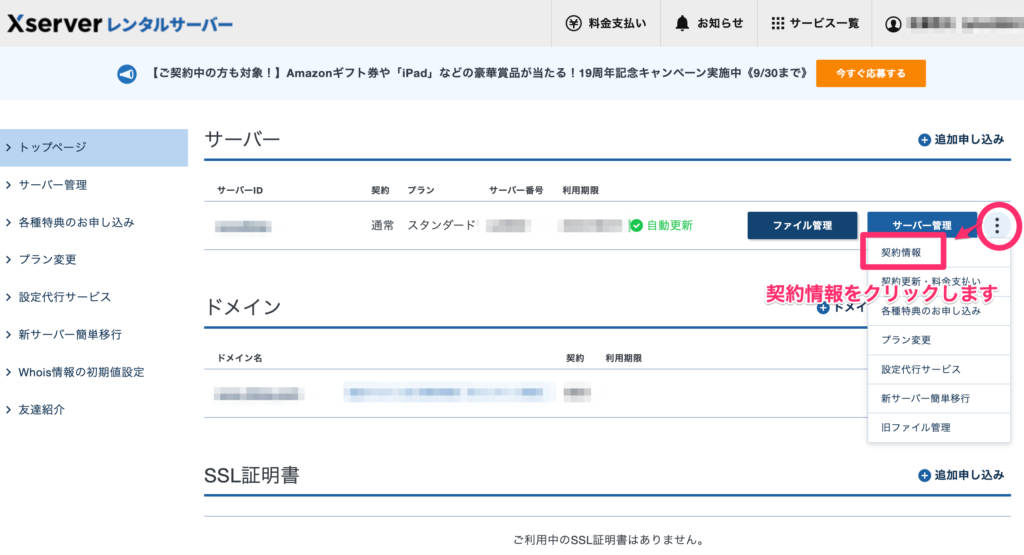
step
3解約情報の確認
契約情報の下の方に解約という項目があるので、「解約する」をクリック。
※この時点ではまだ解約手続きは完了ではありません。
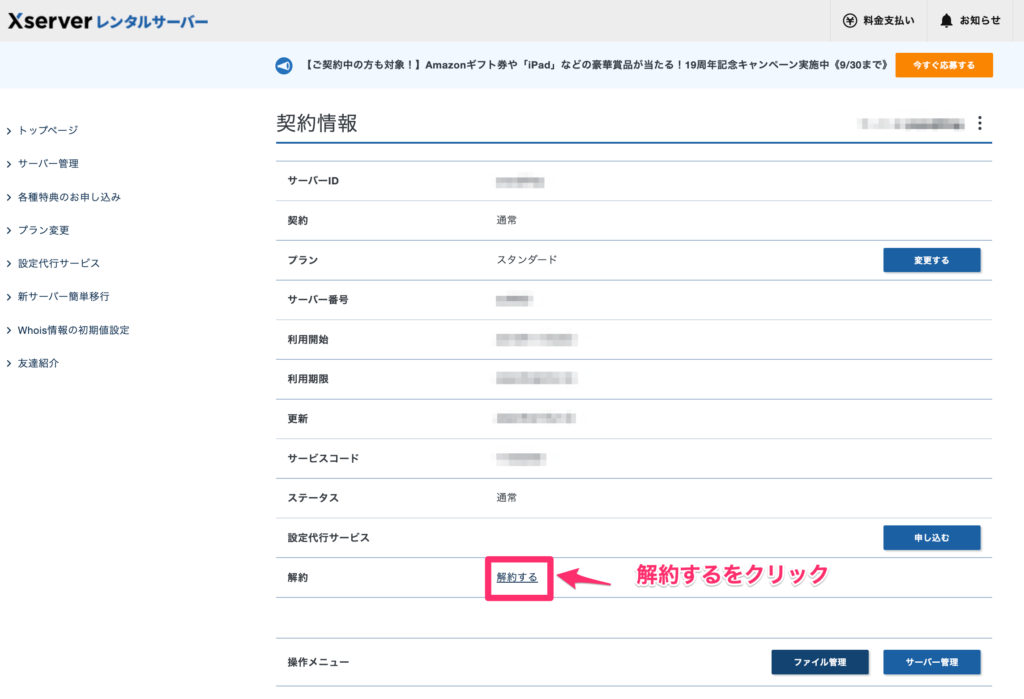
step
4解約申請を進める
解約の画面になり、「解約申請を進める」をクリックして解約手続きが完了します。
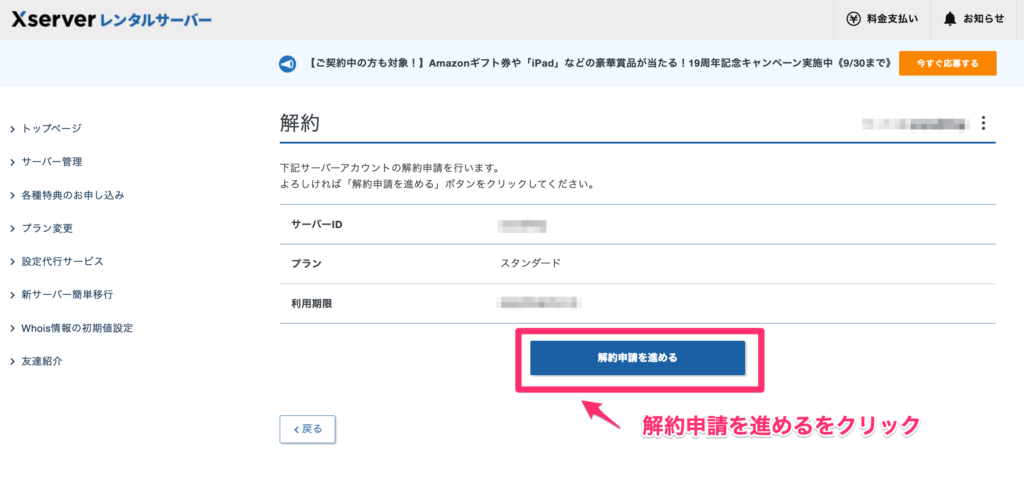
解約完了すると、下記のような画面になります。
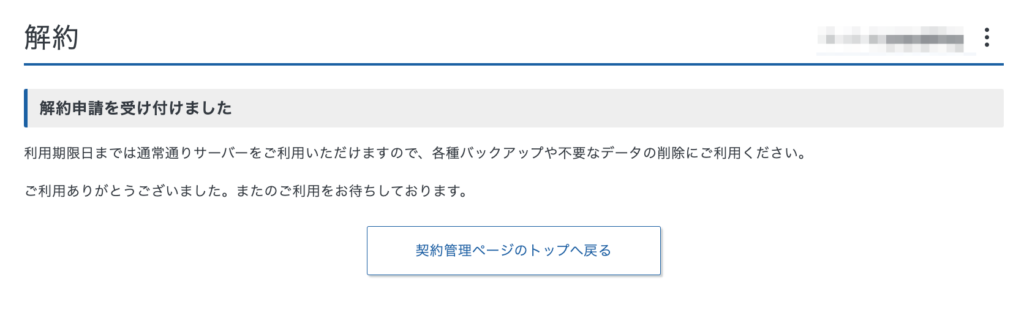
エックスサーバーの解約に関して、よくある質問を回答をまとめてみました!
解約を申請したらいつまで使う事ができますか?
解約申請を行いましても、対象サービスのご利用期限日までは引き続きご利用可能です。
なお、解約申請後は更新手続きを行うことができません。
誤って解約申請を行ってしまった等、更新をご希望の場合にはサポートまでご連絡ください。
解約をしたサーバーアカウントは利用期限後どうなりますか?
利用期限日から一定期間経過後、凍結状態となりご利用いただけなくなります。
エックスサーバーの退会手順
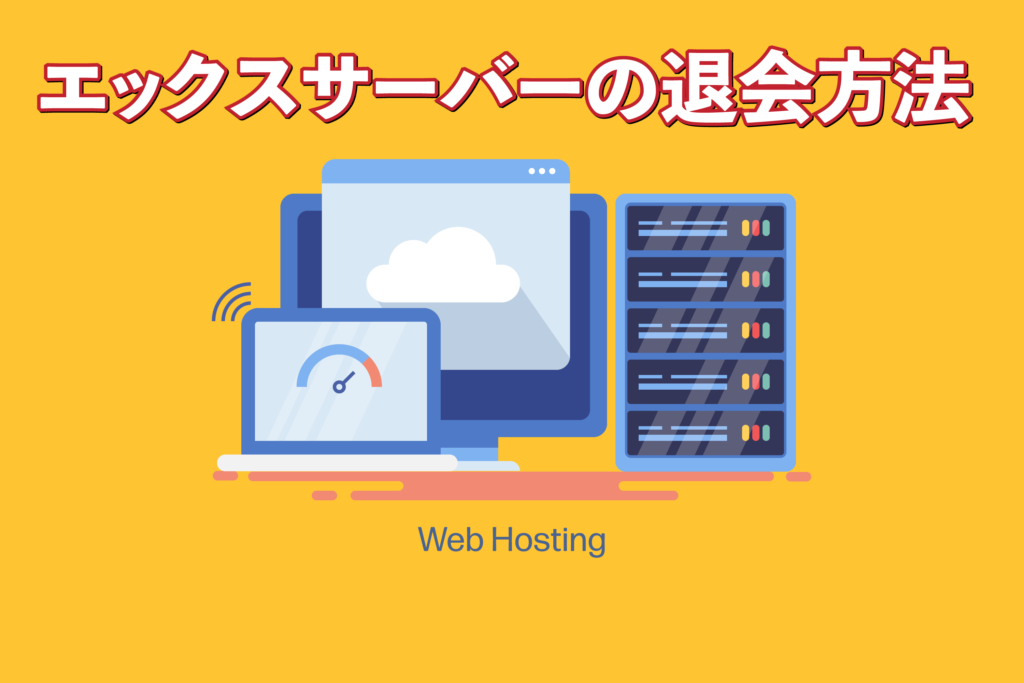
続いて、エックスサーバーの退会方法を紹介します。
解約の流れ
- エックスサーバーにログインする
- 登録情報確認・編集画面を確認する
- 退会する
- 退会申請をする
step
1エックスサーバーにログインする
エックスサーバー にログインします。
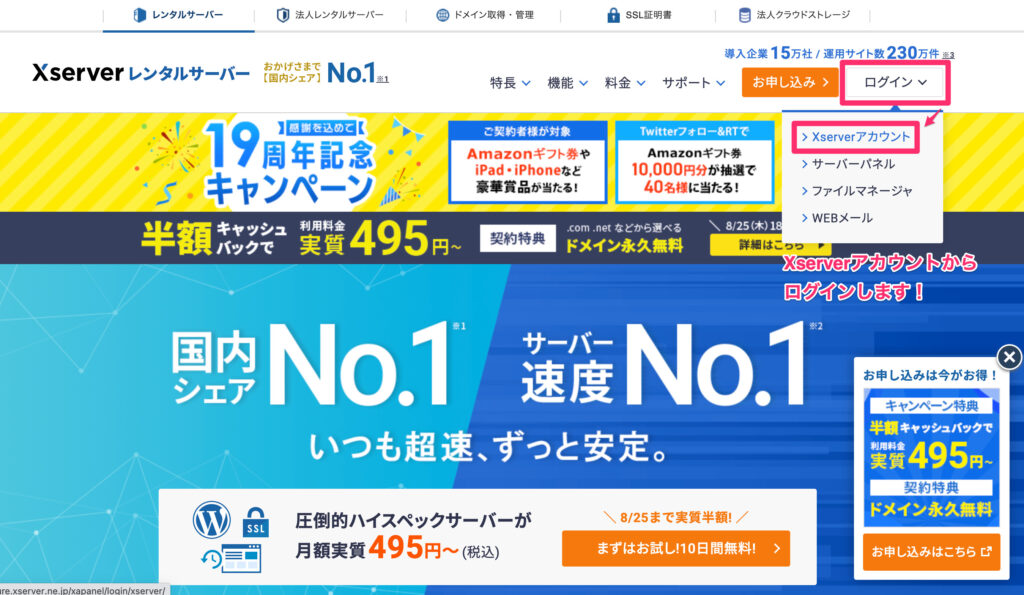
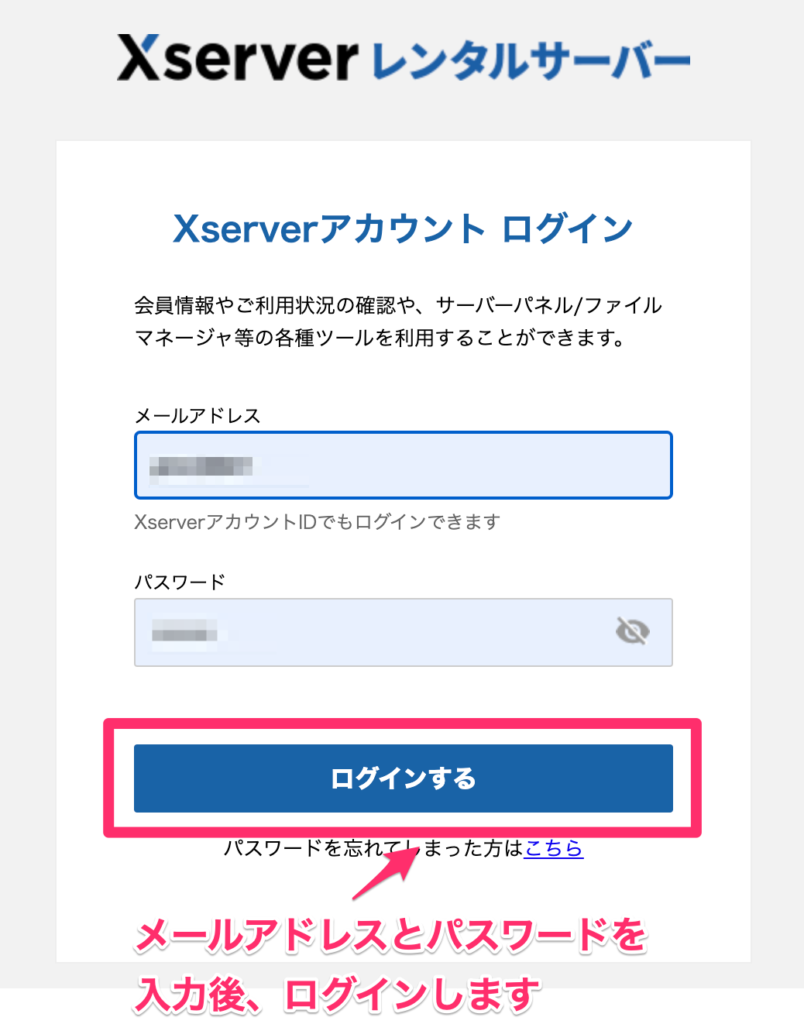
step
2登録情報確認・編集画面を確認する
エックスサーバーにログインし、アカウントの登録情報の確認を行います。
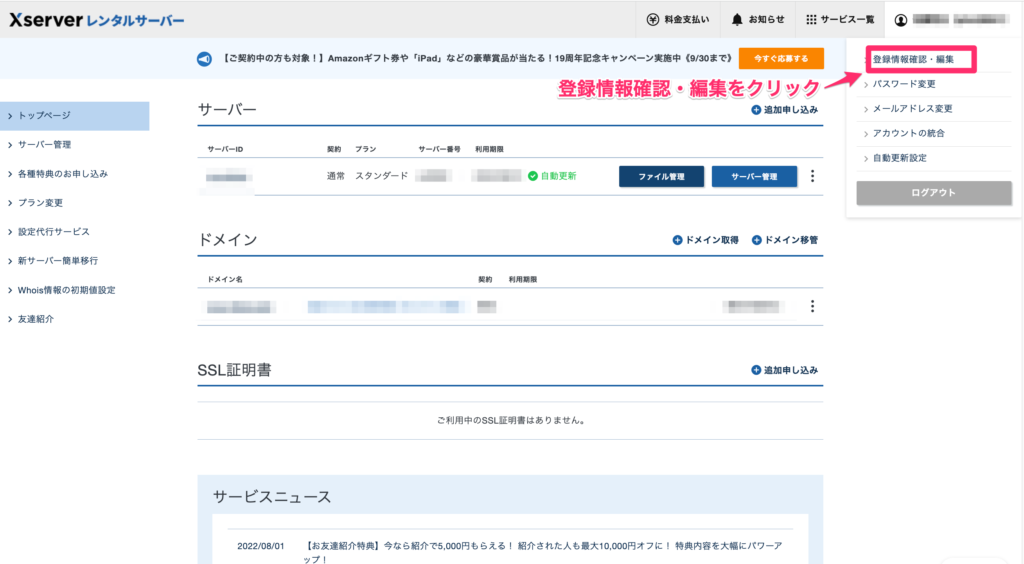
step
3退会する
契約情報の下の方に退会という項目があるので、「退会する」をクリック。
※この時点ではまだ退会手続きは完了ではありません。
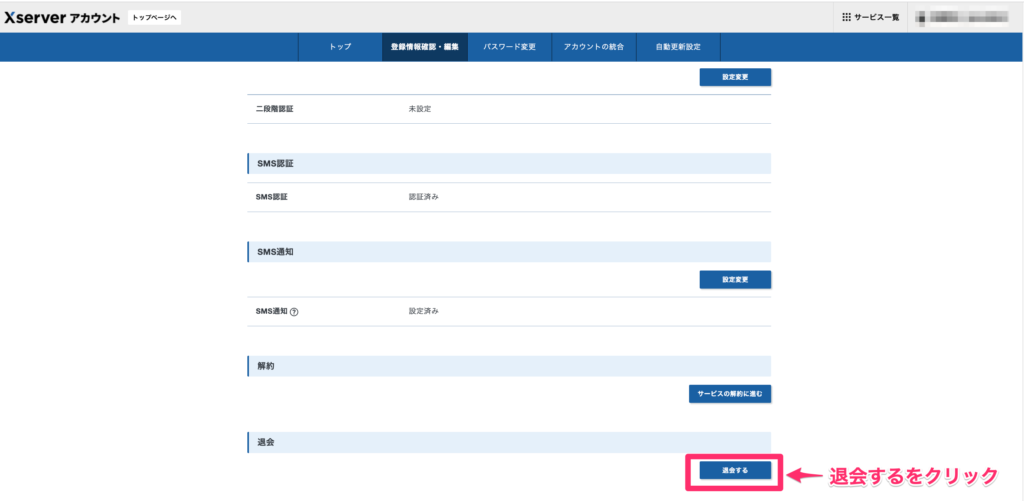
step
4退会申請を進める
「退会申請を進める」ボタンを押して、解約を進めて完了です。
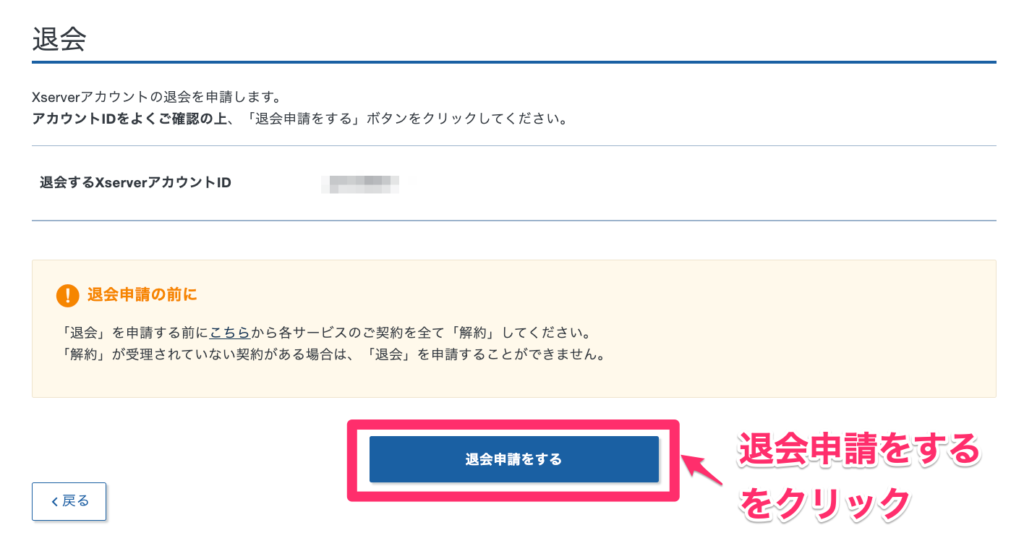
ただ、エックスサーバーを退会する前に下記の内容に注意が必要です。
- 「退会」を申請する前に、ご利用中のサービスをすべて「解約」する必要がある。
- 退会するとサイトにログインができなくなる。
- データのバックアップなど、退会前に今一度、よく確認して実施する必要がある。
エックスサーバー(Xserver)の解約・退会方法 まとめ

この記事では、エックスサーバー(Xserver)の解約・退会方法についてまとめてきました。
エックスサーバーをやめるには、下記の手順を進める必要がありましたね。
エックスサーバーをやめるには…
- エックスサーバーの利用しているサービス(サーバー・ドメイン)の解約
- エックスサーバーを退会
まずは、サーバーのサービスの解約手続きを行い、その後にエックスサーバー自体を退会する流れです。
ただ、サーバーの解約自体は解約してから契約期間まで利用できますが、退会申請してしまうとそのままエックスサーバー自体が利用できなくなるので注意が必要です。
エックスサーバーの退会は、サーバーの契約期間が終了後に退会すると良いでしょう。

